Lås iPhone gratis op med IMEI-nummer på den nemmeste måde
Låsning af din iPhone med et IMEI-nummer åbner en verden af muligheder ud over operatørens begrænsninger. I denne vejledning fører vi dig gennem den ligetil proces, der tilbyder nyfundet frihed til din enhed. Klar til at slippe fri? Læs videre for at låse op for din iPhones potentiale. Som et bonustip kan du udforske en ekstra metode til at forbedre din oplåsningsoplevelse og sikre, at du har viden til at låse din enhed op mest effektivt og sikkert. Gå ikke glip af det; dykke ned i detaljerne om hvordan Lås iPhone gratis op med IMEI-nummer og befri din iPhone i dag!
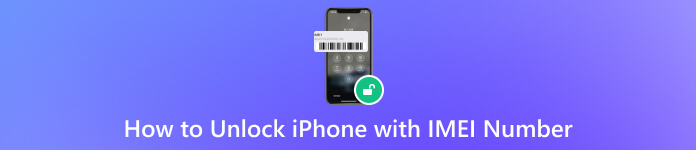
I denne artikel:
Del 1. Hvad er IMEI-nummeret, og hvor kan man finde det?
IMEI (International Mobile Equipment Identity) er en karakteristisk 15-cifret kode, der tildeles hver mobilenhed, og fungerer som dens særskilte identifikator. For at finde din iPhones IMEI-nummer skal du ringe *#06# på din telefon, og den vises på skærmen. Alternativt kan du finde det i dine enhedsindstillinger: gå til Indstillinger, derefter Generel, og vælg Om. Rul ned for at se IMEI-nummeret. Denne afgørende identifikator hjælper med enhedssporing og garantivalidering og er afgørende for at låse op for tjenester. At sætte dig ind i dit IMEI-nummer sikrer, at du har vigtige oplysninger om din iPhone.
Del 2. Lås iPhone op med IMEI-nummer
Når du har din iPhones IMEI-nummer, er den efterfølgende handling at låse din iPhone op ved hjælp af denne unikke identifikator. For at få en virkelig gratis løsning, viser det sig at kontakte din udbyder direkte som den mest pålidelige metode til at låse din iPhone op med dens IMEI-nummer. Indsaml væsentlige detaljer: registreret ejers navn, kontooplysninger, e-mail, telefonnummer, IMEI-nummer og sikkerhedssvar. Fortsæt derefter til vejledningen nedenfor om, hvordan du låser en iPhone op med et IMEI-nummer.
Kontakt operatørens kundesupport for en gratis IMEI-oplåsning. Brug disse amerikanske operatørnumre:
◆ AT&T: 800-288-2020
◆ T-Mobile: 800-937-8997
◆ Verizon: 800-922-0204
◆ Sprint: 888-211-4727
◆ US Cellular: 888-944-9400
Bekræft, om din iPhone er blokeret under opkaldet. Løs eventuelle blokeringsproblemer, før du fortsætter.
Modtag en oplåsningskode og instruktioner via e-mail inden for 30 dage efter godkendelse. Følg handlingerne for at indtaste IMEI iPhone unlocker-koden og låse din enhed op gratis.
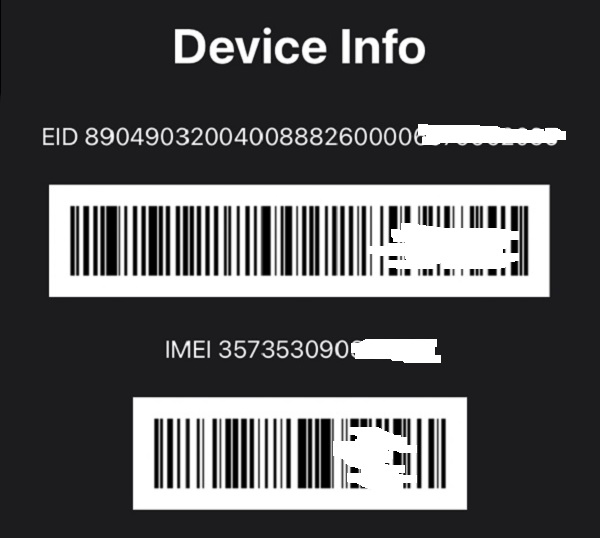
Del 3. Bonus: Lås iPhone op uden IMEI-nummer
Lås din iPhone op effektivt op uden brug af et IMEI-nummer eller en adgangskode imyPass iPassGo. Denne top-tier oplåsningssoftware sikrer øjeblikkelig adgang til forskellige iPhone-modeller, fra iPhone 11 til den nyeste iPhone 15-serie. Med dens brugervenlige grænseflade og navigationer kan du nemt betjene softwaren. Derudover understøtter værktøjet populære computer-OS, som Windows og macOS. Lær trin-for-trin-processen til at låse din iPhone op uden et IMEI-nummer eller en adgangskode.

4.000.000+ downloads
Omgår problemfrit Face ID, Touch ID og fire eller 6-cifrede adgangskoder.
Tilbyder den største sikkerhed for at beskytte de adgangskoder, der er gemt på dine iOS-enheder.
Lås et Apple ID op, hvis du ved et uheld glemmer det.
Sikker og nem at navigere.
Installer iPhone Unlocker-appen
Først skal du trykke på Gratis download knappen for at hente unlockerens installationsprogram. Følg derefter processen på vejledningen for at fuldføre installationen.
Vælg Slet adgangskode og Start
Start iPassGo-applikationen på din computer, og vælg Tør adgangskoden tilstand fra grænsefladen. Tilslut din iPhone til den computer, hvor appen er placeret, ved hjælp af et originalt lightning-kabel. For at begynde skal du klikke på Start knap.
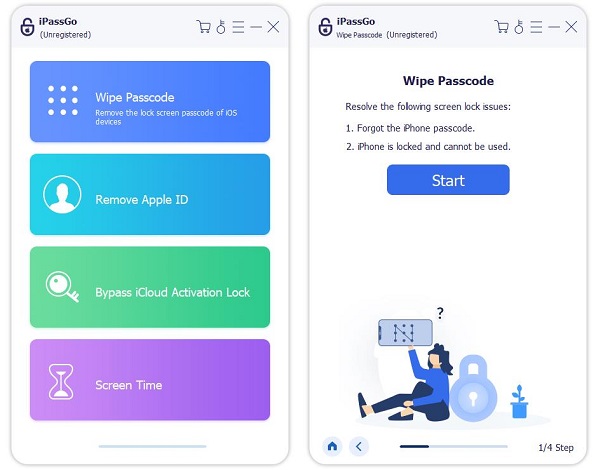
Hent værktøjets firmware
Derefter skal du validere dine enhedsoplysninger, før du starter oplåsningsprocessen. Klik Start for at downloade firmwarepakken fra netværket. Sørg for en stabil netværksforbindelse under processen, og sluk ikke din computer.
Fuldfør oplåsningsprocessen
Når overførslen er afsluttet, skal du trykke på Lås op knappen for at fortsætte. Gennemgå meddelelsen og input grundigt 0000 at bekræfte. Vent kort, og adgangskoden vil automatisk blive fjernet fra din enhed.
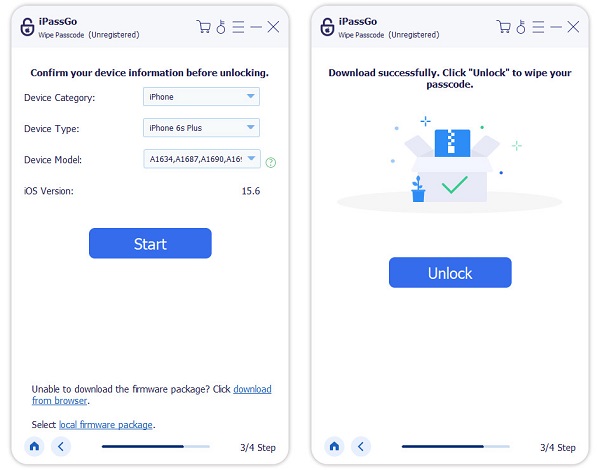
Du vil måske vide:
Ofte stillede spørgsmål.
-
Er det muligt at låse en iPhone op med et IMEI-nummer?
Ja, det er muligt at låse en iPhone op ved hjælp af IMEI-nummeret. Kontakt din udbyder, og de kan give instruktioner og hjælp til at låse din enhed op, der er knyttet til det specifikke IMEI.
-
Kan jeg låse en telefon op med kun IMEI-nummeret?
Ja, du kan låse en telefon op ved at bruge IMEI-nummeret. Processen afhænger dog af operatørens politikker, der er knyttet til enheden. Kontakt transportørens kundesupport for vejledning.
-
Kan jeg nulstille min iPhone med IMEI-nummeret?
Nej, IMEI-nummeret alene kan ikke nulstille en iPhone. IMEI bruges primært til enhedsidentifikation og oplåsningsformål. For at nulstille din iPhone skal du bruge enhedens indstillinger eller udføre en fabriksnulstilling via iTunes.
Konklusion
Det er altafgørende at sikre din iPhones sikkerhed og oplåsningsstatus. Det er vigtigt at beskytte din enhed med pålidelige metoder. Hvis du undrer dig hvordan man kontrollerer, om iPhone er ulåst IMEI, involverer processen adgang til pålidelige platforme eller kontakt til din udbyder. Ved at prioritere disse tiltag garanterer du en sikker og gennemsigtig forståelse af din iPhones oplåsningsstatus. Dette forbedrer også enhedens overordnede funktionalitet og ro i sindet. Udforsk de anbefalede trin for at bekræfte din iPhones oplåsningsstatus og nyde en problemfrit optimeret enhed.
Hot løsninger
-
Adgangskode tips
-
Windows-adgangskode
-
Reparer Windows
-
Windows tips
-
GPS-placering

